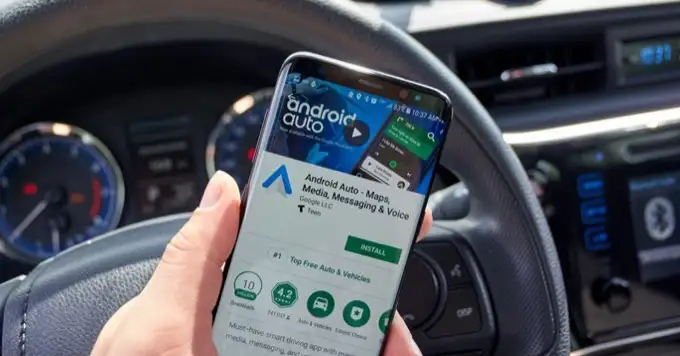Android Auto không hoạt động? 11 cách để khắc phục nó
Android Auto là một ứng dụng cho phép điện thoại thông minh của bạn hoạt động với ô tô của bạn như thể chúng là một hệ thống. Khi nó hoạt động, đó là một cách tuyệt vời để các ứng dụng âm nhạc, GPS và liên lạc của bạn chạy trên một hệ thống.
Khi nó không hoạt động hoặc liên tục hỏng hóc, bạn có thể cảm thấy như bạn đang chiến đấu với chiếc xe của mình. Dưới đây là một số bản sửa lỗi phổ biến mà bạn có thể thử nếu Android Auto không hoạt động.
Nội dung bài viết
1. Xe của bạn có tương thích không?
Điều đầu tiên và quan trọng nhất bạn phải thiết lập là ô tô của bạn có hỗ trợ Android Auto hay không. Có thể nó chỉ hỗ trợ tiêu chuẩn Apple Carplay của đối thủ hoặc không tương thích với xe của bạn.
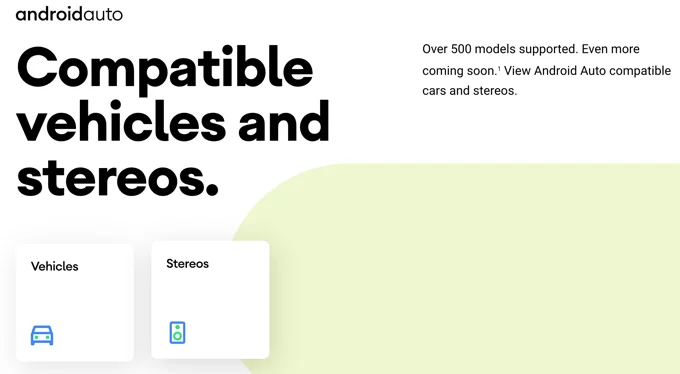
2. Bạn Có Đang Kết Nối Với Xe Đúng Không?
Nếu điện thoại của bạn được thiết lập để hoạt động không dây với nhiều ô tô, thì Android Auto có thể đang kết nối không dây với một chiếc ô tô khác. Trước khi vò đầu bứt tóc vì bực bội, hãy kiểm tra xem bạn có thực sự kết nối với chiếc xe mà bạn định đi hay không.
3. Khởi động lại điện thoại của bạn
Đây là bước khắc phục sự cố cơ bản nhất cho bất kỳ sự cố nào liên quan đến Android. Tắt điện thoại của bạn rồi bật lại. Đối với các điện thoại Android cũ hơn, việc này đơn giản như nhấn giữ nút nguồn để tắt điện thoại. Trên các kiểu máy mới hơn, hãy vuốt xuống bóng thông báo, chọn biểu tượng sức mạnh và sau đó chọn Tắt nguồn hoặc là Khởi động lại.
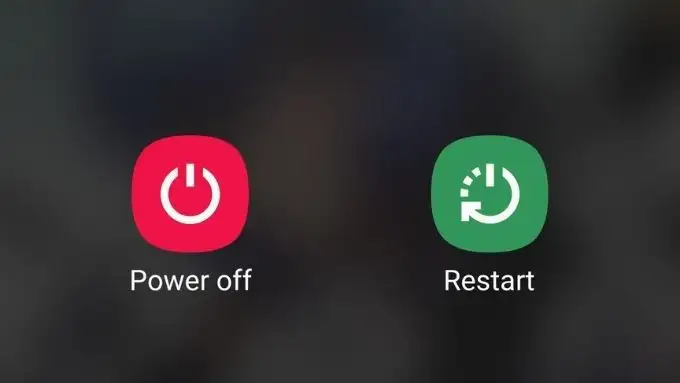
Hy vọng rằng sau khi bật lại nguồn điện thoại của bạn, mọi thứ sẽ hoạt động như dự kiến.
4. Thử một điện thoại khác
Một phần quan trọng của bất kỳ quá trình khắc phục sự cố nào là xác định vị trí của vấn đề. Vì vậy, nếu bạn có quyền truy cập vào một điện thoại Android khác có Android Auto trên đó, hãy thử sử dụng nó với ô tô của bạn. Nếu nó cũng có cùng một vấn đề, điều đó sẽ giúp loại trừ điện thoại của bạn có vấn đề.
Nếu đó không phải là điện thoại, điều đó có nghĩa là bạn có thể tập trung sự chú ý vào hệ thống của ô tô. Nếu nó hoạt động bằng cách sử dụng một điện thoại Android khác, điều đó cho thấy rằng vấn đề thực sự là ở một số khía cạnh của thiết bị cầm tay. Chúng ta không nên quên rằng bản thân kết nối cũng là một thành phần của Android Auto, điều này sẽ đưa chúng ta đến bản sửa lỗi tiếp theo.
5. Sử dụng kết nối USB bất cứ khi nào có thể

Android Auto hiện đã có một biến thể không dây, rất tiện lợi, như bạn có thể tưởng tượng. Tuy nhiên, bất kỳ kết nối không dây nào cũng kém tin cậy hơn kết nối có dây. Nếu bạn đang nhận được hiệu suất không ổn định qua chế độ Android Auto không dây, hãy chuyển sang kết nối cáp.
6. Sử dụng cáp tốt hơn
Chúng tôi đã thử một số loại cáp khác nhau với Android Auto và chúng không giống nhau. Một số cáp USB chất lượng thấp có thể gây ngắt kết nối. Nếu có thể, hãy thử sử dụng cáp chất lượng cao hơn hoặc đơn giản là cáp khác. Điều này có thể giải quyết tất cả các loại vấn đề về độ tin cậy.

Ngoài ra, hãy chú ý xem cáp có vừa khít và chắc chắn ở điểm nó được gắn vào điện thoại hay không. Nếu điện thoại được đặt ở vị trí gây căng thẳng cho kết nối đó, bạn cũng có thể gặp phải tình trạng ngắt kết nối khi xe lao qua những chỗ xóc trên đường.
7. Khởi động lại hoặc đặt lại hệ thống thông tin giải trí của bạn
Tùy thuộc vào cách hệ thống thông tin giải trí trên ô tô của bạn hoạt động, nó có thể không thực hiện khởi động sạch mỗi khi bạn vào và vặn chìa khóa. Vì vậy, bạn nên xem trong sách hướng dẫn của mình xem có cách nào rõ ràng để khởi động lại hệ thống hay không.
8. Xóa bộ nhớ cache của Android Auto
Nhiều ứng dụng Android có bộ nhớ đệm chứa các tệp tạm thời cần thiết cho những thứ như xác thực hoặc cài đặt tùy chỉnh. Nếu bộ nhớ cache bị hỏng hoặc gặp trục trặc, nó có thể khiến các ứng dụng gặp sự cố hoặc không hoạt động ổn định. Thật dễ dàng để đặt lại bộ nhớ cache cho một ứng dụng như Android Auto. Xin lưu ý rằng các bước chính xác có thể khác nhau giữa một thương hiệu điện thoại Android khác:
- Mở Cài đặt.
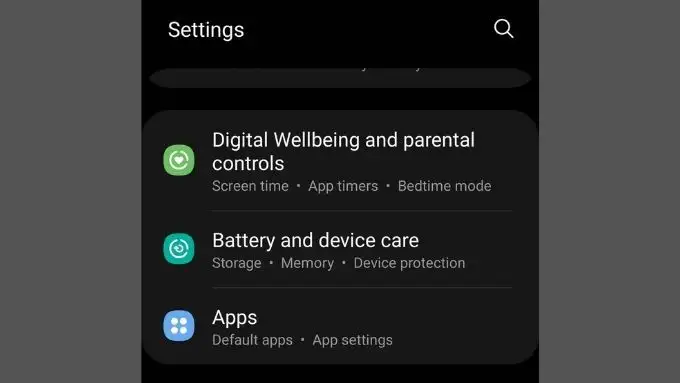
- Mở Menu ứng dụng.
- Tìm Android Auto và chọn nó.
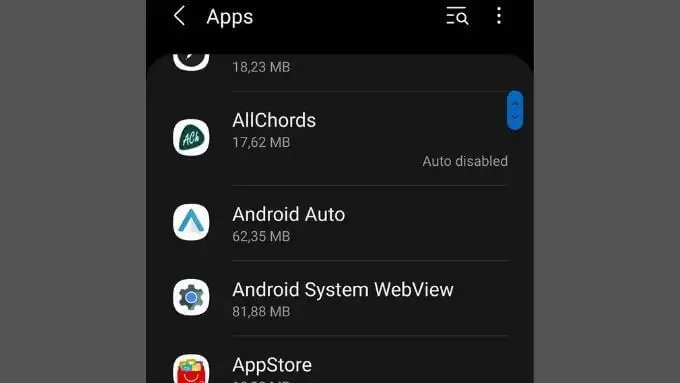
- Lựa chọn Lưu trữ.
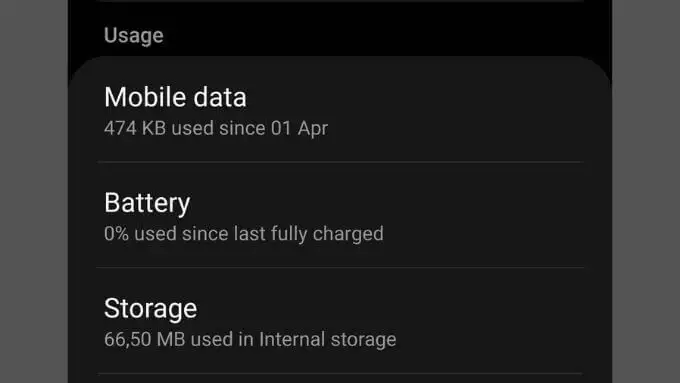
- Lựa chọn Xóa bộ nhớ cache.
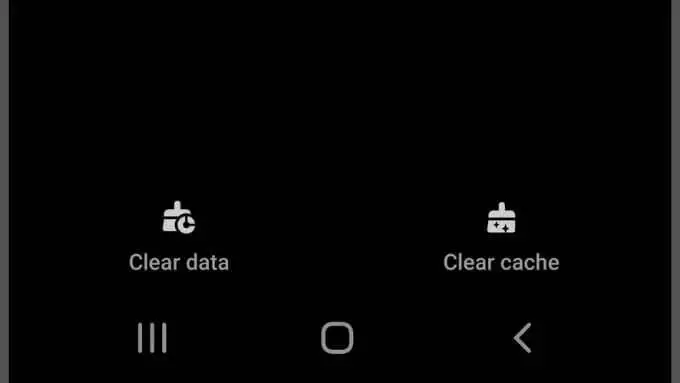
Bạn cũng có thể muốn đóng ứng dụng rồi mở lại để các thay đổi có hiệu lực đầy đủ.
9. Cập nhật mọi thứ
Nếu Android Auto từng hoạt động tốt, nhưng sau đó bắt đầu thất bại, bạn phải cập nhật một số vấn đề.
Trước tiên, hãy kiểm tra xem bản thân điện thoại của bạn có các bản cập nhật đang chờ xử lý hay không. Mở Menu cài đặtvà tìm kiếm một Menu Cập nhật phần mềm. Vị trí chính xác của điều này có thể khác nhau giữa các thương hiệu điện thoại tiếp theo. Nếu có bất kỳ bản cập nhật nào đang chờ xử lý, hãy cài đặt chúng.
Tiếp theo, bạn cần kiểm tra xem bản thân Android Auto đã được cập nhật hay chưa. Mở Cửa hàng Google Play và tìm kiếm Android Auto. Nếu có bản cập nhật, sẽ có nút cập nhật.
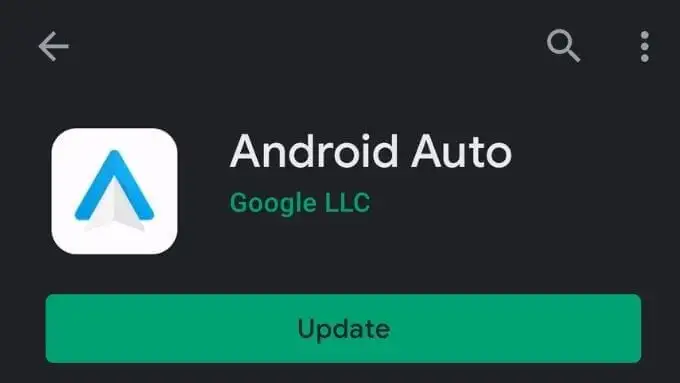
Cuối cùng, hãy thực hiện tương tự đối với các ứng dụng bạn sử dụng với Android Auto. Ví dụ: nếu bạn sử dụng Google Maps để điều hướng, hãy đảm bảo rằng ứng dụng Google Maps của bạn được cập nhật.
10. Cập nhật xe của bạn
Mặc dù đây có thể là một ý tưởng mới lạ đối với nhiều người, nhưng bạn cũng có thể cập nhật chương trình cơ sở của thông tin giải trí trên ô tô của mình. Khi các lỗi được phát hiện hoặc các tính năng mới trong Android Auto được bổ sung, các nhà sản xuất ô tô sẽ phát hành phần mềm mới cho xe của họ.
Quy trình chính xác bạn cần làm theo sẽ có trong sách hướng dẫn của bạn, nhưng nói chung, bạn có thể sẽ tải xuống tệp phần sụn cập nhật và sau đó sao chép nó vào ổ USB. Sau đó, bạn sẽ cắm ổ đĩa đó vào cùng một cổng mà bạn sử dụng cho Android Auto và bắt đầu cập nhật từ trong các menu.
11. Gỡ cài đặt và cài đặt lại Android Auto
Đôi khi có thể xảy ra trường hợp ứng dụng bị hỏng, trong trường hợp đó, xóa ứng dụng đó rồi cài đặt lại có thể là giải pháp. Đây là những gì cần làm:
- Mở Cửa hàng Google Play ứng dụng.
- Tìm kiếm Android Auto và mở trang cửa hàng của nó.
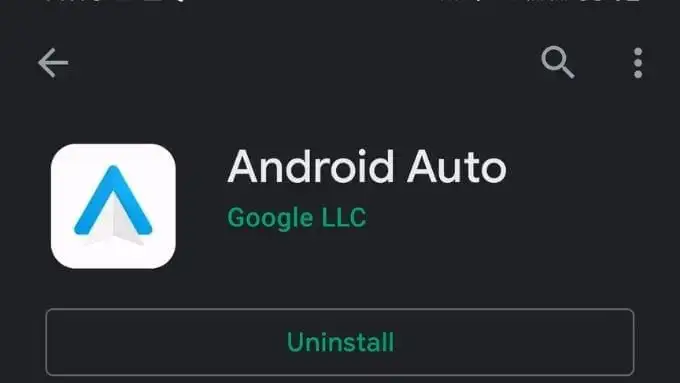
- Chọn Nút gỡ cài đặt và đợi ứng dụng hoàn tất quá trình gỡ cài đặt.
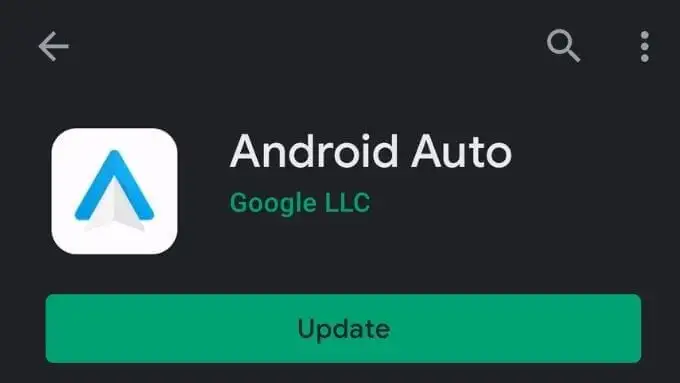
- Bây giờ, hãy chọn Nút cập nhật và đợi ứng dụng tải xuống và cài đặt.
Nếu đó thực sự là vấn đề lỗi ứng dụng, thì giờ bạn sẽ không gặp vấn đề gì khi chạy Android Auto.
Nếu tất cả các cách khác không thành công, hãy dùng thử Android Auto cho màn hình điện thoại
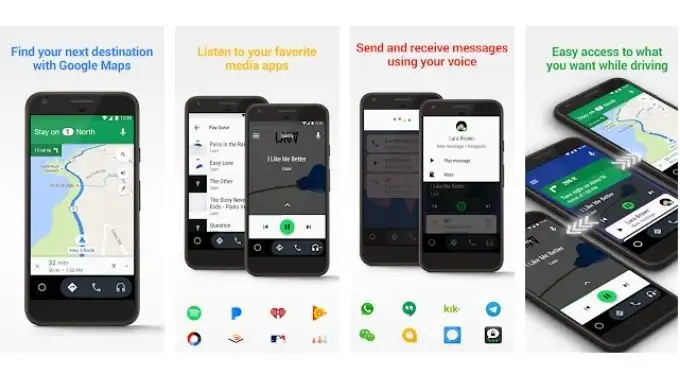
Nếu hóa ra hệ thống thông tin giải trí trên ô tô của bạn không hoạt động với Android Auto, điều đó không có nghĩa là bạn phải từ bỏ hoàn toàn. Có một phiên bản của ứng dụng có tên Android Auto dành cho màn hình điện thoại mà bạn có thể sử dụng với điện thoại được gắn trên trang tổng quan của mình. Nó không thanh lịch bằng việc tích hợp đúng cách với các hệ thống trên ô tô của bạn, nhưng nó vẫn sẽ hoàn thành công việc như cũ.